极速PE官网 > 帮助中心 >
大神教你怎么修改文件后缀win10系统
作者:pe系统 2016-10-15
今天有一位朋友问小编为何不写一篇怎么修改文件后缀win10的教程,小编整个人都愣了一下,原来网上还有很多朋友不知道win10如何修改文件后缀,都怪粗心的小编没有早点发现这个问题。中午的时候特地整理了一下win10如何修改文件后缀,现在粗心的windows之家小编就将这篇大神教你怎么修改文件后缀win10系统的方法分享给大家吧!
打开需要修改文件的文件夹。如下图所示

怎么修改文件后缀win10图1
点击上图方框内的“查看”按钮。进入下图界面
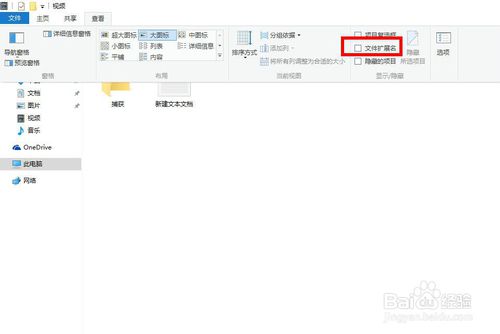
怎么修改文件后缀win10图2
找到文件拓展名,并选中。如下图所示
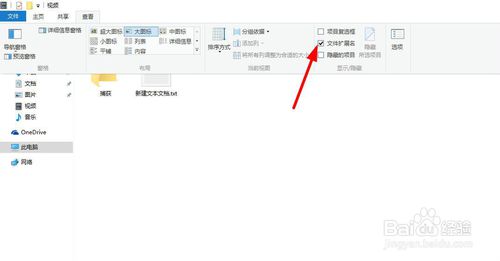
怎么修改文件后缀win10图3
找到需要修改的文件。发现其后面的拓展名.txt已经出来了。
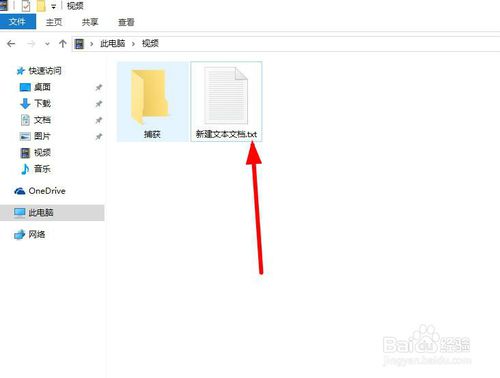
怎么修改文件后缀win10图4
将其修改成自己需要的格式。比如将.txt修改成.doc。会弹出下图方框。
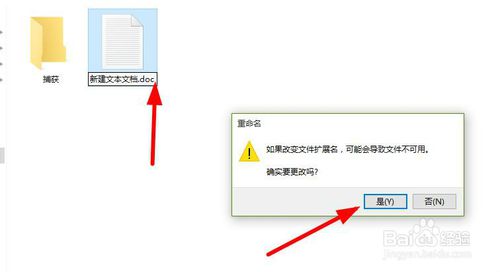
怎么修改文件后缀win10图5
点击确定后,文件就会变成相应的格式。
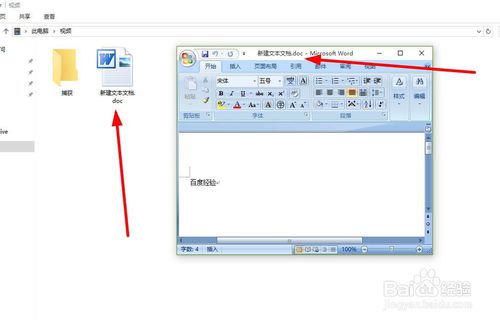
怎么修改文件后缀win10图6
看完小编给大家分享的这篇教程,大家是否已经明白了怎么修改文件后缀win10系统呢?这个方法是小编经过多次试验才发现的最简单的方法,可不是市面上那些随处可见的教程可以比拟的哦。多的小编也就不说了,希望大家以后在使用电脑的时候遇到问题多多反映哦。拓展阅读:制作u盘启动盘、系统重装步骤
摘要:今天有一位朋友问小编为何不写一篇怎么修改文件后缀win10的教程,小编整个人都愣了一下,原来网上还有很多朋友不知道win10如何修改文件后缀,都怪粗心的小编没有早点发现这个问题.中午的时候特地整理了一下win10如何修改文件后缀,现在粗心的windows之家小编就将这篇大神教你怎么修改....
